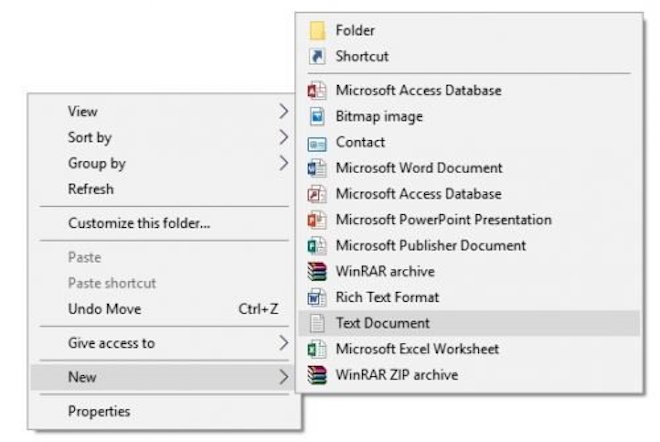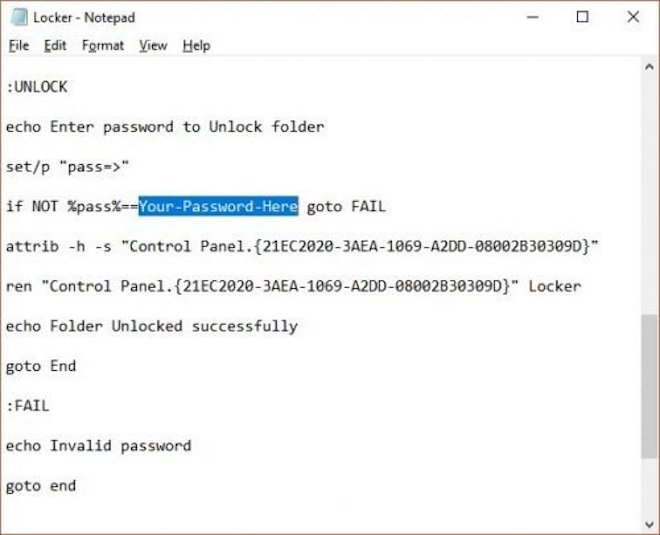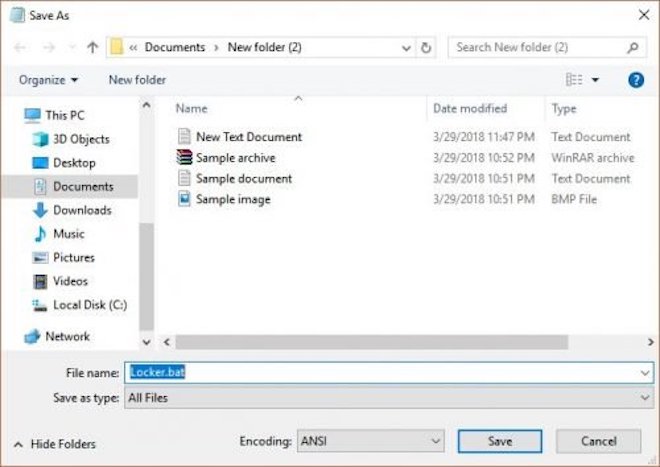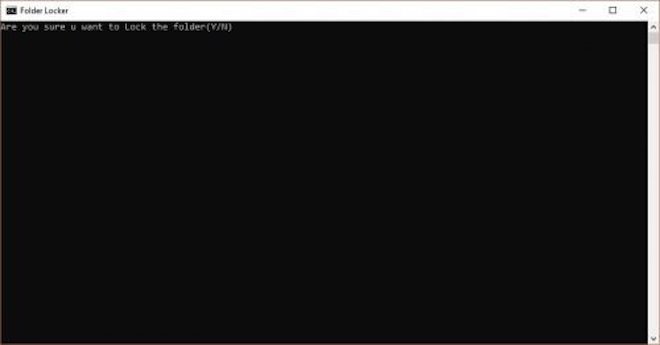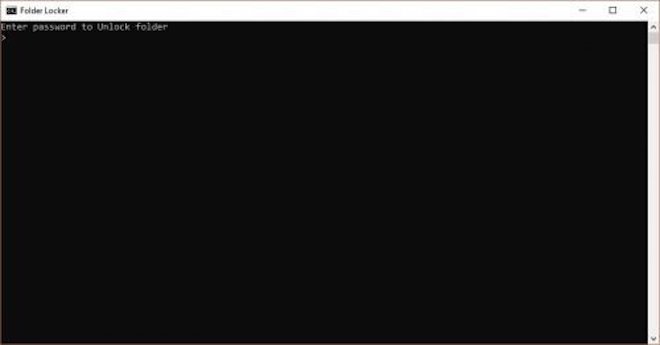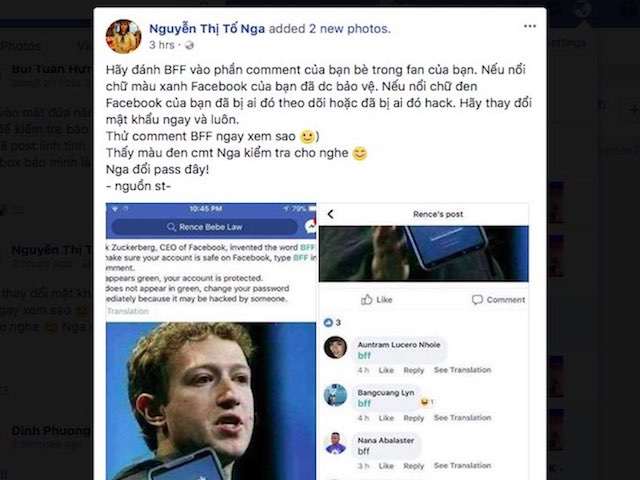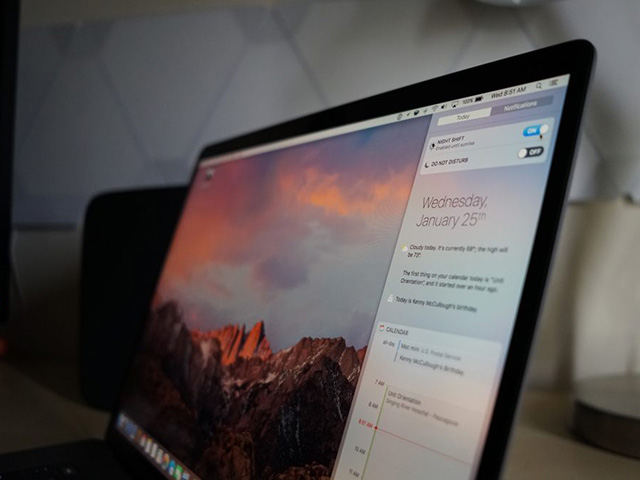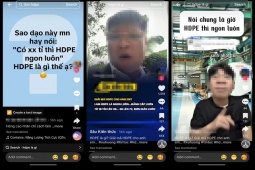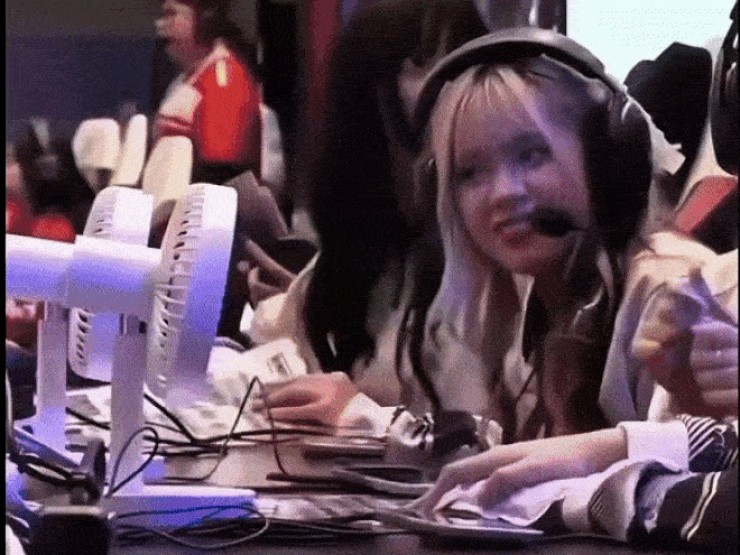Cách khóa thư mục đơn giản trong Windows
Nếu trong máy tính của bạn có nhiều dữ liệu nhạy cảm, bạn đơn giản chỉ cần đặt một mật khẩu đủ an toan cho máy.
Tuy nhiên nếu sử dụng máy tính chung với người khác thì lại là chuyện khác. Bạn cần dùng các phần mềm chuyên dụng để khóa các dữ liệu cá nhân của mình lại, hoặc đơn giản bạn có thể làm theo cách dưới đây.
Trước tiên, bạn cần tạo một thư mục chứa toàn bộ các dữ liệu nhạy cảm mà bạn muốn giấu. Tiếp theo, mở thư mục đó ra rồi click chuột phải vào một khoảng trống trong thư mục > chọn New > Text Document để tạo một tài liệu mới:
Mở file vừa tạo và dán đoạn mã sau:
cls
@ECHO OFF
title Folder Private
if EXIST "HTG Locker" goto UNLOCK
if NOT EXIST Private goto MDLOCKER
:CONFIRM
echo Are you sure you want to lock the folder(Y/N)
set/p "cho=>"
if %cho%==Y goto LOCK
if %cho%==y goto LOCK
if %cho%==n goto END
if %cho%==N goto END
echo Invalid choice.
goto CONFIRM
:LOCK
ren Private "HTG Locker"
attrib +h +s "HTG Locker"
echo Folder locked
goto End
:UNLOCK
echo Enter password to unlock folder
set/p "pass=>"
if NOT %pass%== PASSWORD_GOES_HERE goto FAIL
attrib -h -s "HTG Locker"
ren "HTG Locker" Private
echo Folder Unlocked successfully
goto End
:FAIL
echo Invalid password
goto end
:MDLOCKER
md Private
echo Private created successfully
goto End
:End
Lưu ý trong đoạn mã trên, bạn cần thay dòngYour-Password-Here bằng mật khẩu bạn muốn sử dụng để khóa thư mục này.
Tiếp theo click File > Save As. Trong mục Save as tyle chọn All Files, sau đó đặt tên file là Locker.bat và nhấn Save để đóng cửa sổ này lại. Lúc này bạn có thể xóa file tài liệu ban đầu đi.
Tiếp theo click đúp chuột vào file Locker.bat vừa tạo. Ngay lập tức một thư mục có tên Private sẽ hiện ra. Lúc này bạn chỉ cần chuyển các tài liệu bạn muốn bảo mật vào thư mục này. Sau khi chuyển file, bạn nhấn đúp chuột vào file Locker.bat. Lúc này một cửa sổ dòng lệnh sẽ mở ra hỏi bạn có muốn khóa thư mục này hay không. Để xác nhận, bạn nhấn chữ Y trên bàn phím và nhấn Enter.
Khi cửa sổ dòng lệnh Command Prompt đóng lại, thư mục Private chứa các tài liệu bí mật sẽ ẩn đi, và không ai biết có sự tồn tại của thư mục này ngoại trừ bạn.
Khi cần mở thư mục này ra để truy cập các tài liệu này, bạn chỉ cần mở file Locker.bat và nhập mật khẩu để mở khóa thư mục.
Trong trường hợp bạn vô tình quên mật khẩu đã đặt cho thư mục này, bạn chỉ cần mở lại file Locker.bat bằng Notepad và tra cứu đến dòng nhập mật khẩu như đã hướng dẫn ở trên. Điều đó có nghĩa là ai cũng có thể xem được mật khẩu của thư mục này nếu đã đọc qua bài viết này. Do vậy bạn chỉ nên sử dụng phương pháp này như một lớp bảo mật tăng cường, ngăn không cho người khác tình cờ mở tài liệu của bạn trong một máy tính công cộng.
Mạng xã hội Facebook đang lan truyền thông tin bình luận "BFF" để kiểm tra tài khoản có đảm bảo an toàn hay không.